
Cuprins:
- Autor John Day [email protected].
- Public 2024-01-30 11:42.
- Modificat ultima dată 2025-01-23 15:04.




Planul meu final este să am casa mea în buzunar, întrerupătoarele, senzorii și securitatea. și apoi auto mate it
Introducere: Bună, Ich bin zakriya și acest „Android home” este proiectul meu, acest proiect este primul dintre cele patru instructabile viitoare, În Yothis Instructable vom învăța să folosim Mqtt cu nodul Mcu Esp 8266 pentru a controla și monitoriza unele comutatoare de oriunde din lume. pentru controler vom crea o aplicație în inventatorul de aplicații MIT. În următoarele proiecte vom adăuga senzori, modul de cameră și apoi vom automatiza sistemul.
Vor fi trei pași de bază pentru a-l DIY.
pasul 1: Dezvoltarea aplicației Android: Vă vom oferi software-ul open source inventator MIT pentru dezvoltarea aplicației.
Pasul 2: Configurarea nodului MCU Esp 8266: constă din două părți, una este setarea hardware și alta programează nodul.
pasul 3: Înțelegerea Mqtt și lucrul cu acesta: în acest pas vom înțelege protocolul de bază și vom învăța să folosim setarea.
Timpul maxim pentru comutarea unui led este de aproximativ 0,68 sec.
Provizii:
1-un nod Mcu esp 8266: https://www.ebay.com/itm/Node-MCU-V3-2-Arduino-ESP8266-ESP-12-E-Lua-CH340-WiFI-WLan-IoT-Lolin- Micro-flYfE / 174098423523? Hash = item2889131ee3: g: xKQAAOSwHu5cHIhE
Modul releu cu 2 canale unu: https://www.ebay.com/itm/5V-eight-8-Channel-Relay-Module-For-PIC-AVR-DSP-ARM-Arduino-CAPT2011/223308111375?hash= item33fe335e0f: g: ZTsAAOSwbc5augET
3- o sursă de alimentare externă de 5v (2A)
Pasul 1: Dezvoltarea aplicației Android
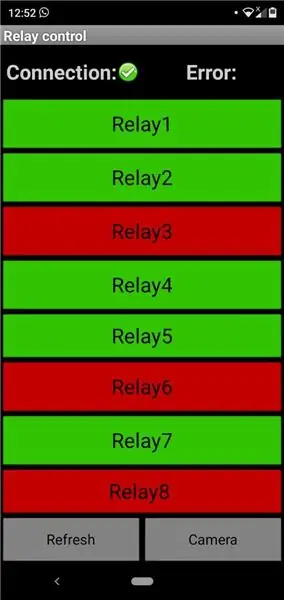
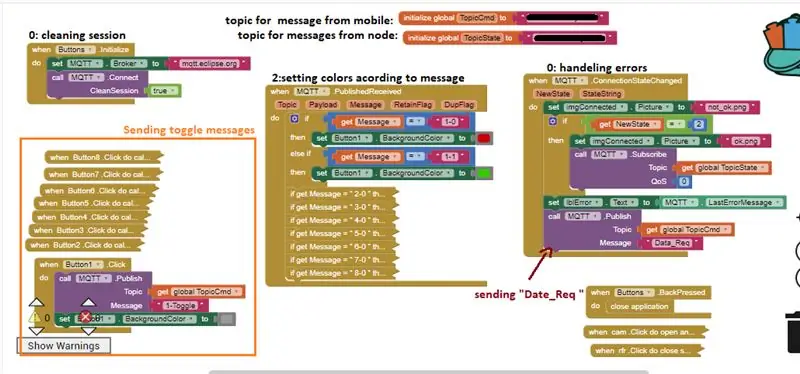
Crearea unei aplicații în inventatorul de aplicații MIT este foarte ușoară. trebuie doar să te conectezi și să te joci. diagrama blocurilor este atașată.
Lucru:
1- Ori de câte ori aplicația este inițializată, se trimite un mesaj către Node Mcu Esp8266 „data_request”
2- Ori de câte ori primește un mesaj (în formularul "1-0", ceea ce înseamnă că unul este dezactivat), APP îl compară și setează culorile butoanelor în consecință.
3- ori de câte ori este apăsat un buton, acesta trimite un mesaj pentru a comuta starea butonului respectiv în lista nodului mcu "stări ".
și rotiți butonul în gri (este primit acum culoarea din mesajul nod MCU)
Fișier Aia editabil:
Pasul 2: Pasul 2 (a): Configurarea nodului Mcu Esp2866
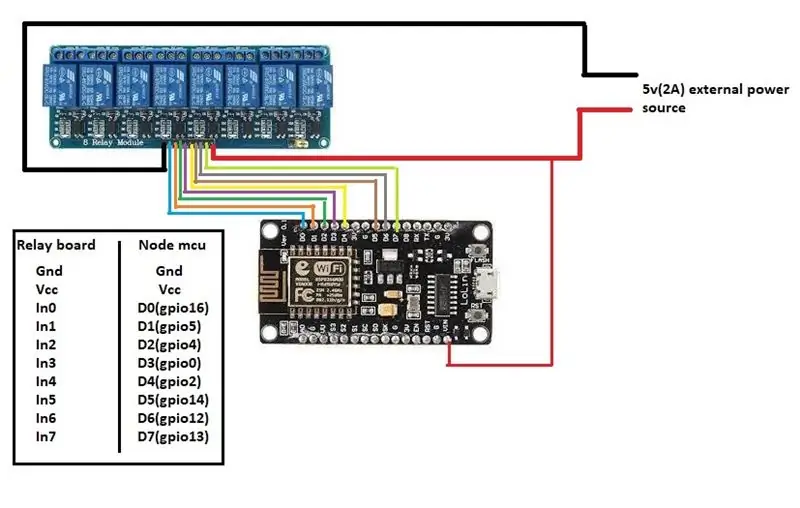
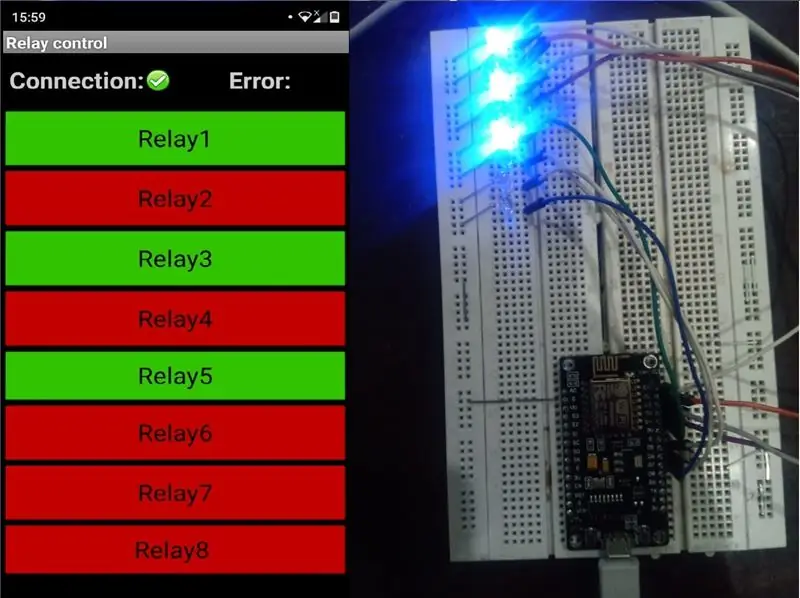
PARTEA 1: Partea hardware
hardware-ul este destul de direct urmează sistematicul dat și ești bun să mergi, dar ești bun să mergi.
Notă: nodul mcu digital pin output 3.3v nivel logic, care este insuficient pentru placa releu, deci aveți nevoie de o sursă de alimentare externă, care să alimenteze releele, precum și nodul. sursa de alimentare externă trebuie să fie cel puțin (5v, 2A)
conexiunile pin sunt menționate în diagramă.
Pasul 3: Pasul 2 (b): programarea nodului Mcu
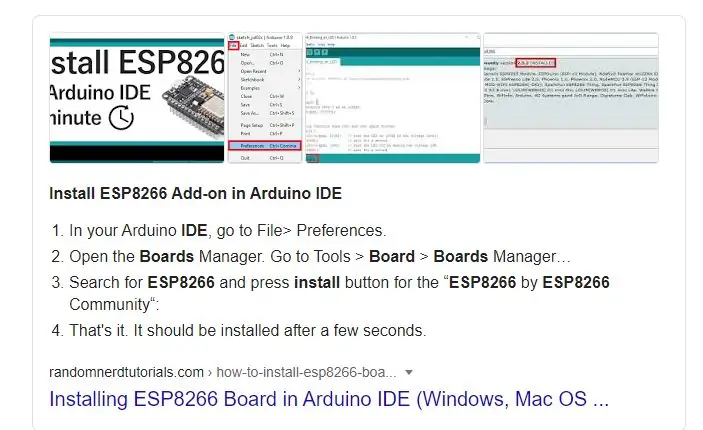
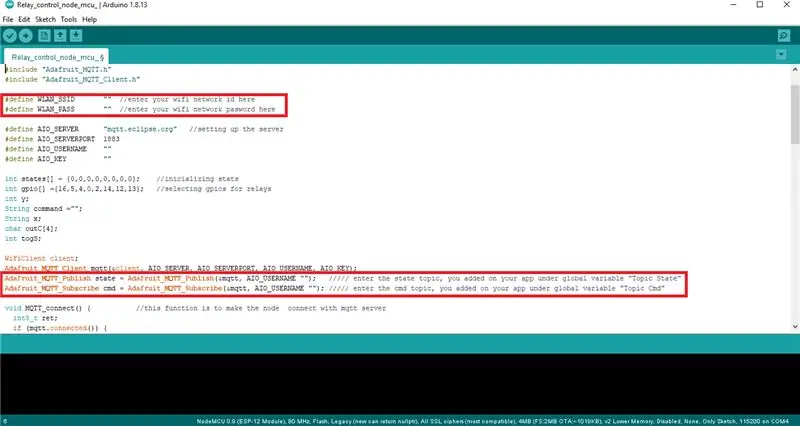
pasul 1: instalați placa 8266 esp în ideul arduino
pasul 2: selectarea pinului de com dreapta.
pasul 3: descărcați „Relay_control.ino și rulați-l”
pasul 4: instalați bibliotecile date în arduino ide. "Adafruit_MQTT.h"
pasul 5: arde-l în nodul tău mcu
notă: nu uitați să adăugați issd, parola, topic_cmd și topic_state în program.
notă: programul este bine comentat și sperăm că va fi ușor, dar dacă vă confundați oriunde, anunțați-mă
Pasul 4: Pasul 3: înțelegerea Mqtt
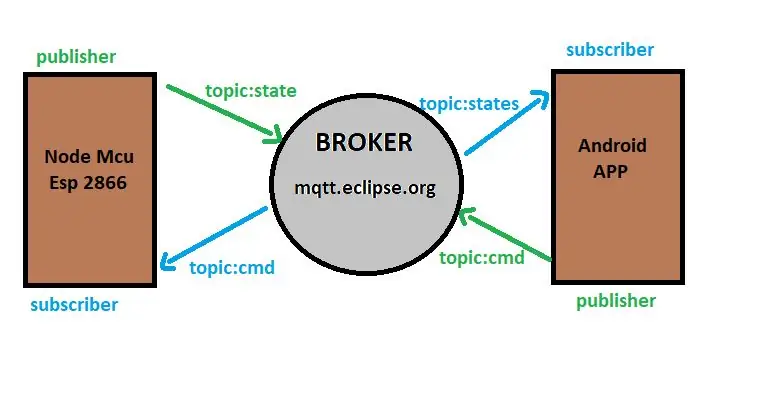
Mqtt (Message Queuing Telemetry Transport) este un protocol de mesagerie ușoară pentru comunicarea dispozitivelor, are trei componente de bază.
1. Abonare: Abonatul este dispozitivul care se alătură serverului mqtt pentru a obține date și mesaje de pe server
2. publicator: editorul este dispozitivul care se alătură serverului mqtt pentru a încărca un mesaj sau date pe server
3. broker: broker este serverul, care păstrează și monitorizează mesajele de la editori către abonați.
editorii, abonații sunt cunoscuți și ca clienți ai acelui server
un broker poate avea mai mulți abonați și editori
CE ESTE TEMA:
un broker va avea mii de masaje, pentru a asigura transferul mesajului, editorul va trimite datele mesajelor sale la adresa specifică, la aceeași adresă abonatul va primi acele mesaje. acea adresă se numește subiect. În proiectul nostru vom avea subiecte, 1 stări pentru nodul mcu de publicat și mobil pentru abonare și una pentru cmds
pentru androizi de publicat și nod pentru abonare.
În cele din urmă: pentru a descărca fișierul.apk (care, de asemenea, nu este permis să se încarce), veți merge la „MIT APP INVENTOR”. creați un cont, încărcați tipul.aia și apoi descărcați.apk din „build”
Dacă aveți orice tip de întrebare sau interogare, anunțați-mă și mi-ar plăcea să știu dacă doriți să lucrez pentru dvs. la proiectul dvs.
Recomandat:
Controlează-ți dispozitivul folosind Android WiFi Esp8266 Control: 6 pași

Controlați-vă dispozitivul utilizând controlul Android WiFi Esp8266: acum vom ști cum să controlați dispozitivele utilizând modulul esp8266 WiFi și Arduino vă controlează dispozitivul utilizând controlul WiFi Android pentru mai multe informații. faceți clic pe linkul mohamed ashraf
Controlează ESP8266 din Google Home folosind GBridge.io: 4 pași

Controlați ESP8266 din Google Home Utilizând GBridge.io: Există diferite moduri de a controla ESP8266 din Google Home, dar majoritatea soluțiilor pe care le puteți găsi pe Internet utilizează IFTT, care nu este foarte ușor de configurat. gBridge.io vă permite să faceți procesul mai ușor și să acționați perfect. În acest ghid de utilizare
Controlează un Arduino cu Android și USB: 5 pași

Controlați un Arduino cu Android și USB: această instrucțiune este doar o demonstrație foarte rapidă a „Arduino USB Serial Extension” care a fost creat de dezvoltatorul Thunkable, Pavitra. Este încă în curs de dezvoltare, așa că gândiți-vă la asta ca la un fel de versiune beta. Pe scurt, puteți acum
Temporizator Arduino / Android (cu aplicație!). Controlează-ți luminile și alte lucruri: 6 pași

Temporizator Arduino / Android (cu aplicație!). Controlează-ți luminile și alte lucruri: Bună! Iată-mă cu un alt temporizator. Cu acest proiect puteți seta dacă temporizatorul va fi „ACTIVAT” sau „OFF” pentru fiecare oră a zilei. Puteți seta mai multe evenimente pe zi folosind aplicația Android. Combinând Arduino și Android, noi
Controlează luminile din casa ta cu computerul: 3 pași (cu imagini)

Controlați luminile din casa dvs. cu computerul: ați dorit vreodată să controlați luminile din casa dvs. de pe computer? Este de fapt destul de accesibil să o faci. Puteți controla chiar și sisteme de aspersoare, jaluzele automate, ecrane de proiecție motorizate etc. Aveți nevoie de două bucăți de hardwar
